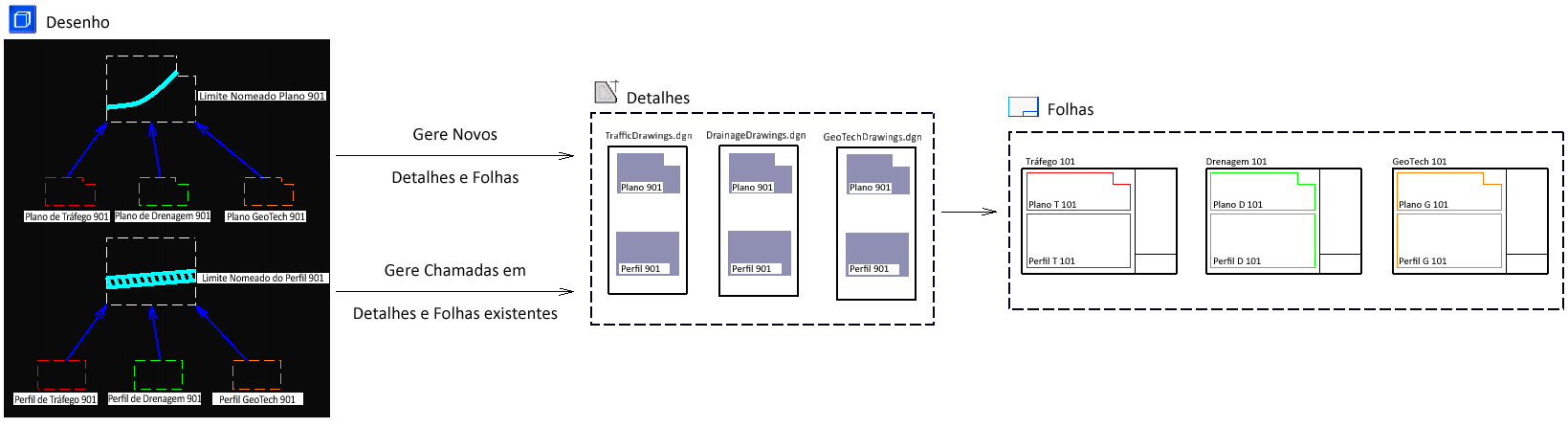Usar limites de desenho e limites nomeados para automatizar visualizações dinâmicas
Os atributos de limite de desenho e limite nomeado podem ser muito úteis em automatizar visualizações dinâmicas. O seguinte exemplo explica o mesmo.
Para usar limites de desenho e limites nomeados para automatizar visualizações dinâmicas
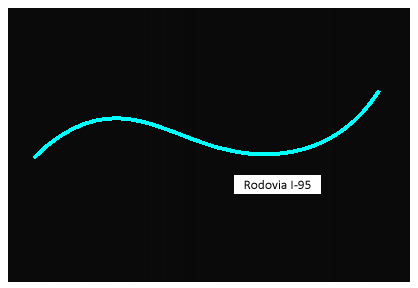
Considere um cenário onde você tenha uma estrada, por exemplo I-95, e você quer o plano e o perfil de cada parte da estrada. Você precisará criar múltiplas vistas salvas de cada parte com diferentes níveis ativados ou desativados para finalidades diferentes como o plano do tráfego, o layout da drenagem, e detalhes geográficos. Você pode então querer colocar cada uma destas visualizações nos modelos da folha para plotá-las. O seguinte fluxo de trabalho vai ajudá-lo a conseguir isto facilmente e eficientemente.
- Crie vistas salvas e limites de desenho semente para o plano e o perfil no arquivo DGNLib do seu WorkSet. O limite de desenho pode ser de forma personalizada criada usando a ferramenta
Inserir limite de desenho
.

- No modelo do desenho, ative a ferramenta
Inserir limite nomeado
e faça as seguintes configurações na janela de configurações da ferramenta Inserir limite nomeado:
- Selecione o ícone Desde o limite de desenho.

- Selecione a semente do desenho e o limite de desenho que você criou na etapa 1.
- Selecione o ícone Posicionar uma matriz de limites nomeados ao longo do caminho.

- (Opcional) Insira a sobreposição entre as linhas e as colunas.
- Ative a caixa de verificação Criar desenho.
- Selecione o ícone Desde o limite de desenho.
- Selecione o elemento (estrada) ao longo do qual você quer colocar os limites nomeados.
Os limites nomeados são colocados ao longo da estrada.
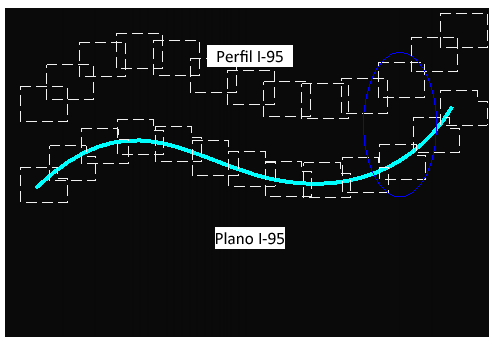
- Na caixa de diálogo
Criar detalhe
:
- Selecione o arquivo do destino no campo Nome do arquivo.
- Selecione a folha do destino no arquivo selecionado da lista suspensa Folhas.
- Selecione o limite de desenho do destino para a visualização da semente do plano.
- Clique em OK.
Cada limite nomeado é referenciado em um desenho e modelo da folha. O limite de desenho selecionado do modelo da folha contém o limite nomeado.
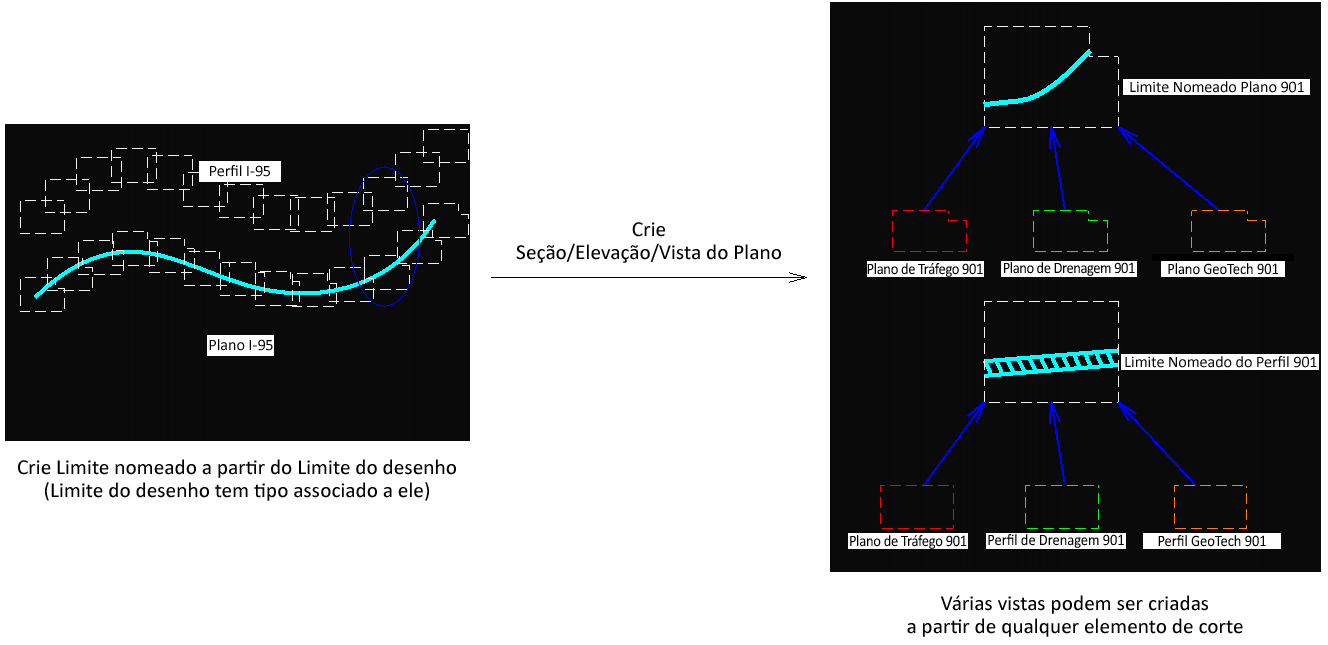
- Repita as etapas 3 e 4 para criar limites nomeados do perfil.